目录前期准备实操步骤1. 创建项目2.使用 QtDesigner 设计界面3. 使用 ui 生成对应的 py 文件4. 新建 main.py 作为程序入口5. 下载6. 展示下载过程
最近通过 PyQt5 设计了一个下载服务器指定日期日志文件的程序,里面有些有意思的技术点,现在做一些分享。
PyQt5 是一套 python 绑定 Digia Qt5 应用的框架,是最强大的 GUI 库之一,使用 PyQt5 我们能够很容易的开发桌面应用,接下来我们将用它来开发一个下载服务器日志文件的小程序。
软件
PyUIC 扩展用于将使用 Qt Designer 生成的 ui 文件转成 py 文件,可以在 PyCharm 中通过 Preferences-Tools-External Tools 进行配置,截图如下:

Program:/Users/Macbookpro/workspace/projects/DownloadServerLog/venv/bin/python3.9 Arguments:-m PyQt5.uic.pyuic $FileName$ -o $FileNameWithoutExtension$.py Working directory:/Users/macbookpro/workspace/projects/DownloadServerLog/ui
创建 DownloadServerLog 项目,设计程序结构如下:
DownloadServerLog
├── app
│ ├── downloadlog.py
│ └── downloadlog_qtui.py
├── main.py
└── ui
│ └── downloadlog_qtui.ui
├── .envmain.py 作为程序入口文件,.env 存放环境变量,ui 存放使用 Qt Designer 设计界面导出的源码文件,app 存放下载程序文件。
Qt Designer 使用起来非常简单,可以通过“拖拉拽”的形式生成 UI 界面(文档:https://doc.qt.io/qtcreator/creator-using-qt-designer.html),设计界面如下:

这个程序功能一目了然,左侧几个输入框用于输入必要的信息,右侧一个展示框用于展示程序实时日志。界面设计好后可以将其保存至项目 DownloadServerLog 下的 ui 目录下 downloadlog_qtui.ui,供后续使用。
使用 PyCharm 打开项目,在 downloadlog_qtui.ui 文件上右键,选择 External Tools 使用 PyUIC 根据 ui 文件生成对应的 py 文件 downloadlog_qtui.py,将文件存放至 app 目录。
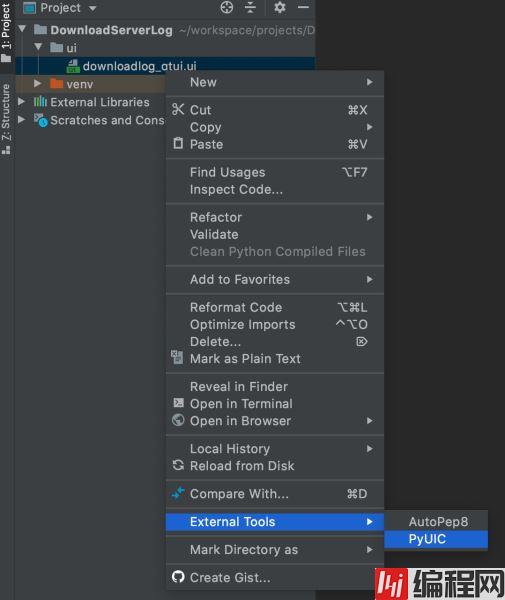
在项目根目录下创建 main.py 文件:
import sys
from PyQt5 import QtCore
from PyQt5.QtCore import QObject, pyqtSignal
from PyQt5.QtWidgets import QApplication, QMainWindow
from threading import Thread
from app.downloadlog_qtui import Ui_Dialog
from app.downloadlog import DownloadLog
class CommunicateSignal(QObject):
text_print = pyqtSignal(str)
# MyWindow 是主窗口程序,继承自 PyQt5.QtWidgets.QMainWindow
# 和通过 ui 文件生成的 downloadlog_qtui.py 中的 Ui_Dialog 类
class MyWindow(QMainWindow, Ui_Dialog):
def __init__(self, parent=None):
super().__init__(parent)
self.setupUi(self)
self.btn_download.clicked.connect(self.click_download)
# 自定义信号处理函数
self.comm_signal = CommunicateSignal()
self.comm_signal.text_print.connect(self.show_text)
self.set_window_init_data()
def set_window_init_data(self):
"""设置程序窗体初始值"""
# 从 .env 读取环境变量
result_dict = dict()
with open('.env', 'r', encoding='utf-8') as f:
for line in f.readlines():
key = line.split('=')[0].strip()
value = line.split('=')[-1].strip()
result_dict[key] = value
# 设置输入框值
_translate = QtCore.QCoreApplication.translate
self.host.setText(_translate("Dialog", result_dict.get("HOST", '')))
self.port.setText(_translate("Dialog", result_dict.get("PORT", '22')))
self.username.setText(_translate("Dialog", result_dict.get("USERNAME", 'root')))
self.passWord.setText(_translate("Dialog", result_dict.get("PASSWORD", '')))
self.directory.setPlainText(_translate("Dialog", result_dict.get("DIRECTORY", '')))
self.startTime.setDate(QtCore.QDate.currentDate())
self.endTime.setDate(QtCore.QDate.currentDate())
def get_window_input_value(self):
"""获取程序各「输入框」组件值"""
return {
"host": self.host.text(),
"port": self.port.text(),
"username": self.username.text(),
"password": self.password.text(),
"directory": self.directory.toPlainText(),
"start_time": self.startTime.date().toString("yyyy-MM-dd"),
"end_time": self.endTime.date().toString("yyyy-MM-dd"),
"suffix": ".log",
}
def show_text(self, text):
"""将文本内容追加到程序「展示框」"""
self.textBrowser.append(text)
def click_download(self):
"""处理点击「下载」按钮事件"""
params = self.get_window_input_value()
def run():
res = DownloadLog(conn_type='ssh', comm_signal=self.comm_signal, **params)
res.main()
t = Thread(target=run)
t.start()
if __name__ == '__main__':
app = QApplication(sys.argv)
myWin = MyWindow()
myWin.show()
sys.exit(app.exec_())
MyWindow 作为主窗口程序,程序初始化时会将 self.click_download 方法注册到 下载 按钮的点击事件,并自动调用 self.set_window_init_data 方法来设置输入框初始值。
下载日志程序 DownloadLog 定义在 app/downloadlog.py 中,远程下载文件主要步骤有两步:
这里采用 paramiko 来实现远程下载功能,paramiko 是一个纯 Python 库,它实现了 SSHv2 协议,提供了 SSH 和 FTP 的能力。
核心代码如下,读者可以根据自己的需求实现 DownloadLog:
class DownloadLog(object):
def __init__(self, **kwargs):
"""初始化一些参数"""
...
def main(self):
# 获取 Transport 实例
tran = paramiko.Transport((self.host, int(self.port)))
# 连接 SSH 服务端
tran.connect(username=self.username, password=self.password)
# 创建 SFTP 实例
self.sftp = paramiko.SFTPClient.from_transport(tran)
# 下载文件
# :param str remotepath: the remote file to copy
# :param str localpath: the destination path on the local host
self.sftp.get(remotepath=self.remote_path, localpath=self.local_path)为了将下载程序执行步骤实时展示到输出框,这里需要引入 PyQt5 的信号处理机制。
由于 PyQt 建议只在主线程中操作界面,可以发现我们在 main.py 中调用 DownloadLog.main 方法时创建了一个新的线程。
所有的 GUI 程序都是事件驱动的,事件可能由用户触发,比如点击 下载 按钮事件,也可能由程序触发,比如我们现在要实现的展示下载过程的功能,就需要使用程序主动触发事件。
在 PyQt5 中通过 Signal 信号来处理事件,其基本使用步骤如下:
自定义一个 CommunicateSignal 类,继承自 PyQt5 的 QObject 类,里面封装自定义的 Signal 信号(Signal 实例对象的初始化参数指定的类型,就是发出信号对象时,传递的参数数据类型。因为 PyQt5 底层是 c++ 开发的,必须指定类型)。
class CommunicateSignal(QObject):
text_print = pyqtSignal(str)定义主线程执行的函数处理 Signal 信号(通过 connect 方法绑定)。
# 自定义信号处理函数
self.comm_signal = CommunicateSignal()
self.comm_signal.text_print.connect(self.show_text)在 DownloadLog 线程需要操作界面的时候,就通过自定义对象(CommunicateSignal)发出信号(使用 emit 方法发出信号),所以在实例化 DownloadLog 时会将 comm_signal 传递进去。
# 通过该信号对象的 emit 方法发出信号,emit 方法的参数传递必要的数据。
# 参数类型遵循定义 Signal 时指定的类型。
self.comm_signal.text_print.emit(text)主线程信号处理函数,被触发执行,获取 Signal 里面的参数,执行必要的更新界面操作,这里将每次通过事件传过来的文本内容展示到输出框内。
def show_text(self, text):
"""将文本内容追加到程序「展示框」"""
self.textBrowser.append(text)通过以上步骤我们完成的程序设计,现在可以验证下这个下载日志文件的小程序了:
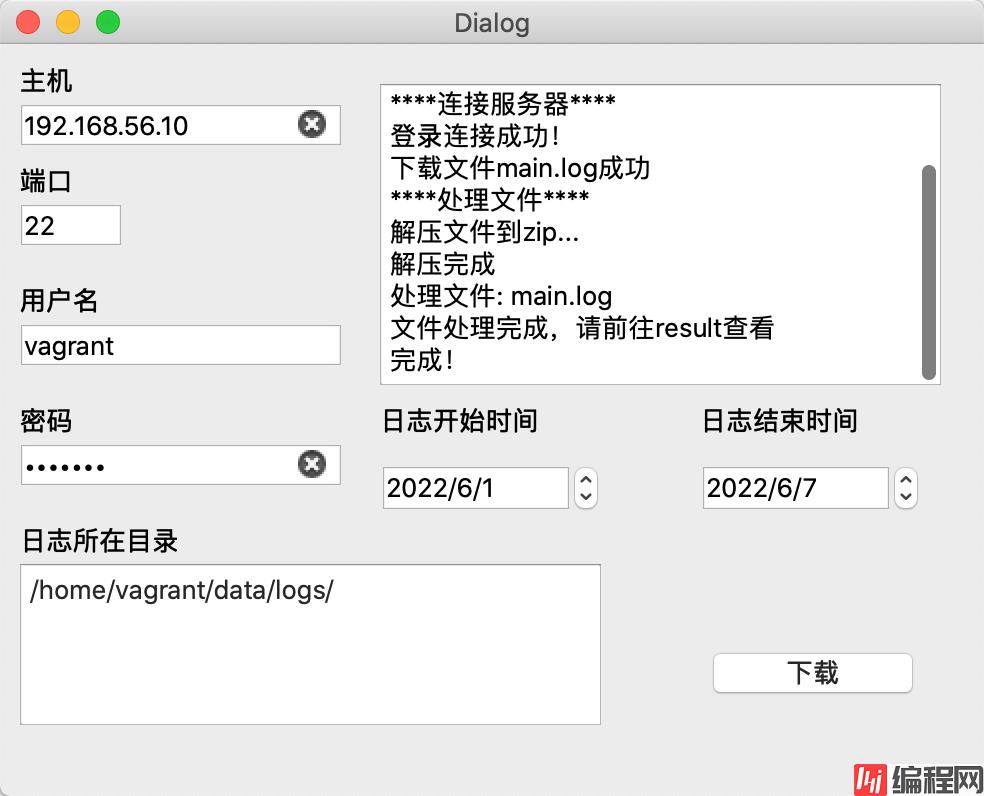
查看下载结果:

我们通过 PyQt5 实现了一个下载远程服务器日志文件的小程序,其实它不止可以用来下载日志,同样可以用来下载其他文件。
借助 PyQt5 强大的能力,我们可以通过“拖拉拽”的形式很容易地实现桌面端程序,只需要将原来的 Python 脚本绑定到 UI 程序的事件中,就实现了命令行程序到桌面程序的演进。
接下来你可以根据自己的需求来定制自己的桌面小程序啦~
Https://download.qt.io/arcHive/qt/5.14/5.14.2/
https://doc.qt.io/qtcreator/creator-using-qt-designer.html
https://docs.paramiko.org/en/stable/
到此这篇关于使用 PyQt5 设计下载远程服务器日志文件程序的文章就介绍到这了,更多相关PyQt5远程服务器日志文件内容请搜索编程网以前的文章或继续浏览下面的相关文章希望大家以后多多支持编程网!
--结束END--
本文标题: 使用 PyQt5 设计下载远程服务器日志文件程序的思路
本文链接: https://www.lsjlt.com/news/173019.html(转载时请注明来源链接)
有问题或投稿请发送至: 邮箱/279061341@qq.com QQ/279061341
下载Word文档到电脑,方便收藏和打印~
2024-04-30
2024-04-30
2024-04-30
2024-04-29
2024-04-29
2024-04-29
2024-04-18
2024-04-17
2024-04-11
2024-04-08
回答
回答
回答
回答
回答
回答
回答
回答
回答
回答
0